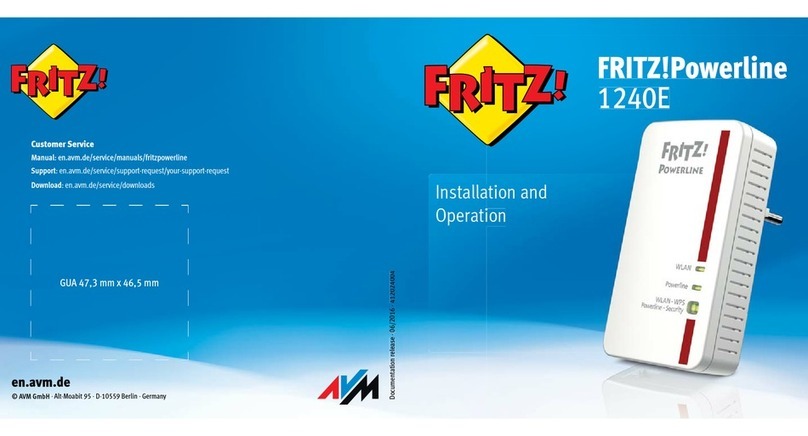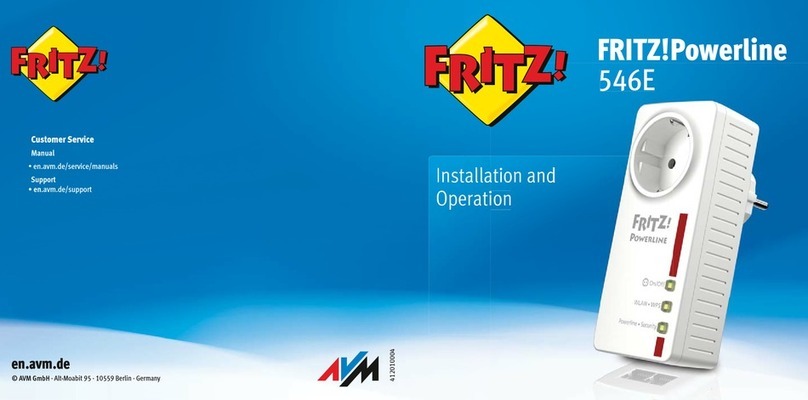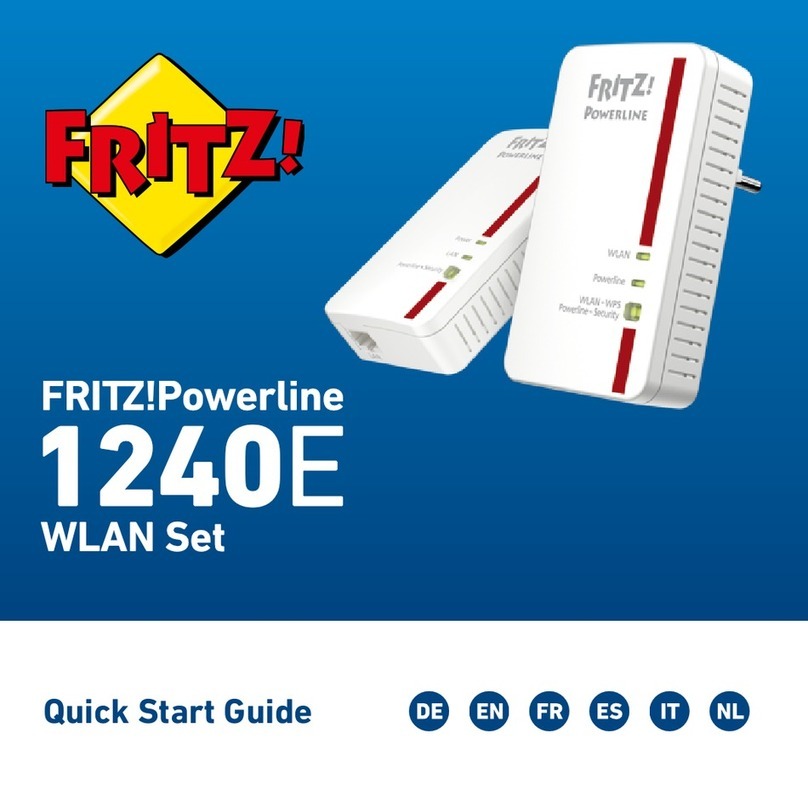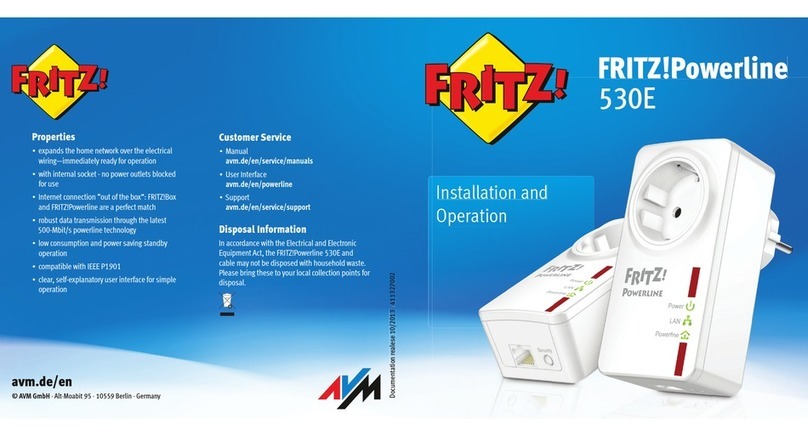5
Das ist FRITZ!Powerline1260
Dieser Schnelleinstieg zeigt Ihnen die Einsatz- und Bedienmöglichkeiten von
FRITZ!Powerline1260. Umfassende Informationen nden Sie im PDF-Handbuch
auf unserer Internetseite avm.de/service.
FRITZ!Powerline1260 erweitert Ihr
bestehendes Powerline-Netzwerk und
kann mit WLAN- und Netzwerkgeräten
als sicherer Zugangspunkt zum Heim-
netz und Internet genutzt werden.
Im Heimnetz einer FRITZ!Box über-
nimmt FRITZ!Powerline1260 automa-
tisch die Einstellungen der FRITZ!Box.
Mit einer FRITZ!Box ab FRITZ!OS6.90
protieren Sie außerdem von erweiter-
ter WLAN-Mesh-Funktionalität. Nähere
Informationen zu den Vorteilen und der
Einrichtung von WLAN Mesh nden Sie
unter avm.de/mesh.
Für Einstellungen hat FRITZ!Powerli-
ne1260 eine Benutzeroberäche. In
der Benutzeroberäche können Sie
zum Beispiel die Geräte-Software
FRITZ!OS aktualisieren, eine WLAN-
Zeitschaltung und einen WLAN-Gast-
zugang einrichten oder FRITZ!Power-
line1260 für die Erweiterung Ihres
vorhandenen WLANs als WLAN-Repea-
ter einstellen.
Mit diesen Eigenschaften ist FRITZ!Po-
werline1260 ein vielseitig einsetz-
bares Gerät, das die Reichweite Ihres
Heimnetzes über Powerline, über
WLAN- und über LAN-Verbindungen
erweitern kann.
Viel Spaß mit FRTIZ!Powerline1260!